반응형
통신판매 신고 방법은 온라인과 오프라인 두 가지 방법이 있습니다. 온라인 방법에 대해 알아보도록 하겠습니다.
< 준비물 >
- 사업자등록증
- 구매안전서비스 이용 확인증
- 개인 공인인증서 또는 간편 인증
< 정부 24 검색 >
- 홈페이지에서 통신판매업 신고를 검색합니다.

- 신고를 선택하시고, 회원 또는 비회원 진행 여부를 묻는데 비회원으로 진행 가능하십니다. 회원으로 진행하시면, 나중에 진행하실 때 진행 상황을 보실 수 있으십니다.

- 신청정보를 입력합니다. 연락처가 필수 정보는 아니지만, 나중에 발급이 완료되었을 때 연락을 받기 위해 정보를 반드시 입력하도록 합니다. 정보 받기 수신 동의는 '예'를 선택하시기를 권합니다.

< 통신판매업 신고 창 >
- 업체 정보를 작성해야 하는데, 사업자등록증에 있는 정보와 동일하게 작성하셔야 합니다.
- 가장 중요한 것은, 소재지 정보입니다. 통신판매업은 면허세이기 때문에 지역에 따라 금액이 상이합니다.
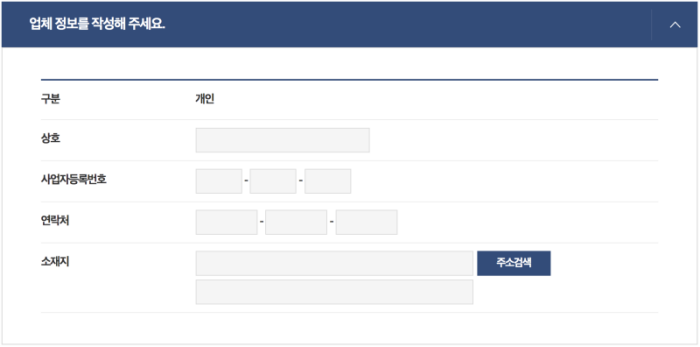
- 정보를 기입하면, 처리 기관명이 나오게 되는데 이곳에서 면허세 수납 및 수령이 가능하십니다. 모두 온라인으로 가능하시고요!

- 대표자 정보는 이메일을 반드시 입력하십시오~!
- 도메인 이름에, 스마트 스토어 주소가 있으시다면, 스마트 스토어 주소를 기입해 주세요.
- 호스트 서버 소재지는 독립몰인 경우 작성하시면 됩니다.

- 구비서류인 구매안전서비스 이용 확인증은 PDF는 업로드가 안되니, 확장자 확인해서 업로드하십시오.
- 모든 정보 입력이 완료되면, 개인 공인인증서 또는 간편 인증을 진행하시면 됩니다!
- 처리 기간은 1~2일 근무일 기준으로 소요됩니다.
- 모두 완료하시면, 서비스 신청 내역에서 내용 확인 가능합니다!

- 인쇄 및 발급은 온라인에서 한 번만 가능하니, 프린트기 연결 상태 등을 고려해서 진행하시길 바랍니다~!
도움이 되셨길 바라며, 오늘도 좋은 하루 보내세요~!
반응형
'일상 리뷰' 카테고리의 다른 글
| 태양인 금음체질_치료 과정_2 (0) | 2022.02.11 |
|---|---|
| 태양인 금음체질_치료 과정_1 (0) | 2022.02.11 |
| 태양인 금음체질_Colonotonia (0) | 2022.02.07 |
| 코로나 19 방침_2월 3일 부터_동네 병.의원 전환_거리두기 연장 (0) | 2022.02.04 |
| NFT란 무엇인가? (0) | 2022.01.26 |

댓글